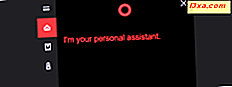Grupa domowa to funkcja, która została po raz pierwszy wprowadzona w systemie Windows 7 i jest również obecna w systemach Windows 8.1 i Windows 10, gdzie nadal działa w ten sam sposób. Idea grupy domowej jest prosta: zapewnić łatwy sposób udostępniania bibliotek, folderów i urządzeń w małych sieciach, takich jak domowa. Dostęp do rzeczy udostępnianych w Grupie domowej jest prosty i nie wymaga od użytkowników wpisywania nazw użytkowników i haseł. W tym artykule wyjaśnimy, jak działa grupa domowa, jak ją utworzyć, jak dołączyć do grupy domowej i jak odzyskać hasło na wypadek, gdybyś już go nie pamiętał.
Co to jest grupa domowa?
Grupa domowa to grupa komputerów i urządzeń z systemem Windows połączonych z tą samą siecią LAN lub siecią lokalną, które mogą współdzielić treść i podłączone urządzenia. Na przykład komputery należące do tej samej grupy domowej mogą udostępniać sobie zdjęcia, muzykę, filmy, dokumenty i drukarki.
To, co jest udostępniane grupie domowej, nie jest dostępne dla innych komputerów znajdujących się w tej samej sieci, ale nie należących do grupy domowej. Komputery wchodzące w skład grupy domowej nie muszą wprowadzać nazwy użytkownika i hasła za każdym razem, gdy łączą się z czymś, co jest współużytkowane z grupą domową. Gdy tworzysz grupę domową lub do niej dołączasz, możesz wybrać biblioteki, które chcesz udostępnić. Po wstępnej konfiguracji możesz wybrać określone foldery z bibliotek, których nie chcesz udostępniać. Możesz także udostępniać inne foldery i pliki lub nowe biblioteki, inne niż domyślne.
Grupę domową można utworzyć lub dołączyć do komputerów i urządzeń z systemem Windows 7, Windows 8.1 i Windows 10. Jeśli przez przypadek używasz Windows 7 Starter lub Windows 7 Home Basic, możesz dołączyć do grupy domowej, ale nie będziesz mógł go utworzyć. Z założenia nie ma ograniczeń co do liczby komputerów, które mogą dołączyć do grupy domowej.
Jak skonfigurować system Windows, aby można było utworzyć grupę domową lub dołączyć do niej
Za każdym razem, gdy podłączasz swój komputer do nowej sieci, Windows 7 prosi o wybór typu tej sieci. Jeśli wybierzesz "Sieć domowa", oznacza to, że jesteś w zaufanej sieci komputerów, a system Windows 7 umożliwia korzystanie z funkcji grupy domowej.

W systemie Windows 7 grupa domowa nie jest dostępna dla sieci publicznych lub służbowych.
W systemie Windows 8.1 po nawiązaniu połączenia z nową siecią musisz określić, gdzie chcesz włączyć udostępnianie. Aby móc później dołączyć do grupy domowej, musisz wybrać opcję "Tak, włącz udostępnianie i połącz się z urządzeniami" .
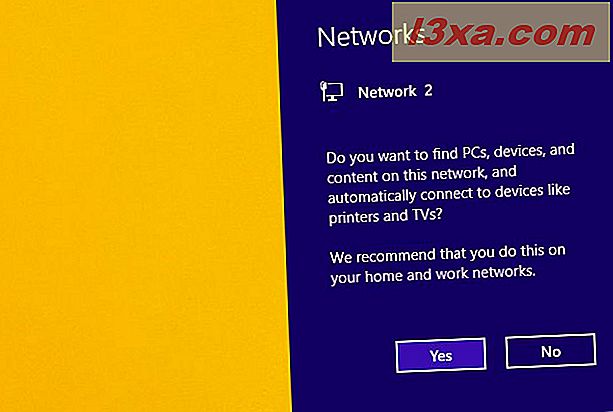
W systemie Windows 10, podobnie jak w Windows 8.1, po pierwszym podłączeniu do sieci musisz "[...] zezwolić na wykrywanie komputera przez inne komputery i urządzenia [...]", jeśli chcesz mieć możliwość aby później utworzyć grupę domową lub dołączyć do niej.
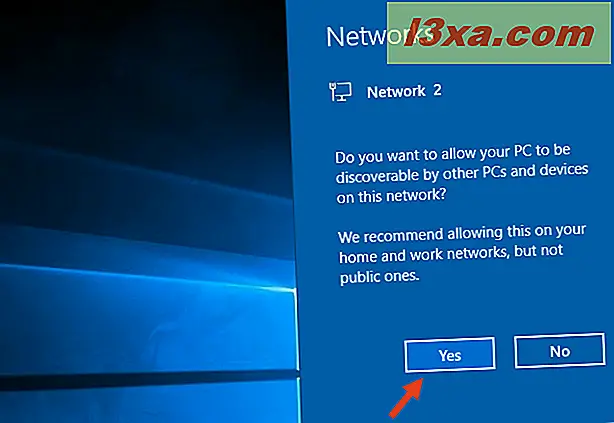
Po prawidłowym skonfigurowaniu komputera lub urządzenia z systemem Windows 7, Windows 8.1 lub Windows 10, zobacz, jak utworzyć swoją pierwszą grupę domową.
Sprawdź, czy istnieje grupa domowa w twojej sieci i czy do niej dołączyłeś, czy nie
Najpierw musisz otworzyć Centrum sieci i udostępniania . Jeśli nie wiesz, jak to zrobić, znajdziesz wszystkie sposoby w tym artykule: Proste pytania: Co to jest Centrum sieci i udostępniania w systemie Windows ?. Ale jeśli się spieszysz i nie masz czasu na przeczytanie tego przewodnika, wiedz, że najszybszym sposobem na otwarcie Centrum sieci i udostępniania, niezależnie od używanego systemu operacyjnego Windows, jest wyszukanie go.
W systemie Windows 7 wyszukaj go, używając pola Wyszukaj w menu Start, a następnie kliknij skrót Centrum sieci i centrum udostępniania .
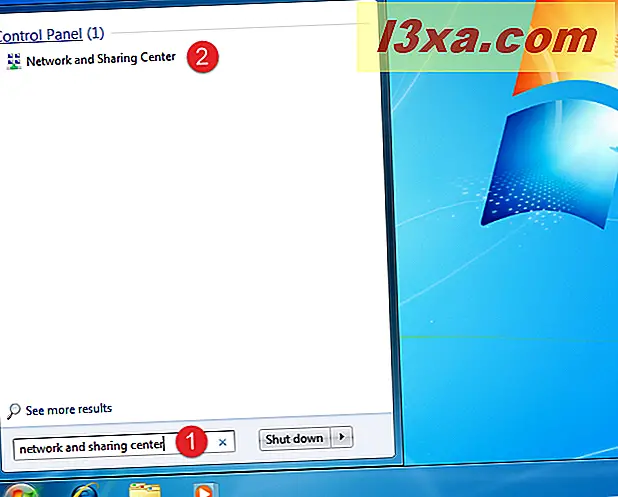
W Windows 8.1 wyszukaj Centrum sieci i udostępniania, wpisując jego nazwę na ekranie startowym . Następnie kliknij lub dotknij odpowiedniego wyniku wyszukiwania.
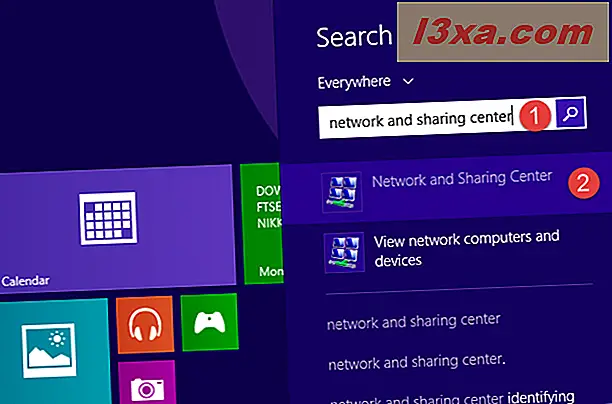
W systemie Windows 10 napisz Centrum sieci i udostępniania w polu wyszukiwania Cortany z paska zadań, a następnie kliknij lub dotknij jego skrót na liście wyników wyszukiwania.
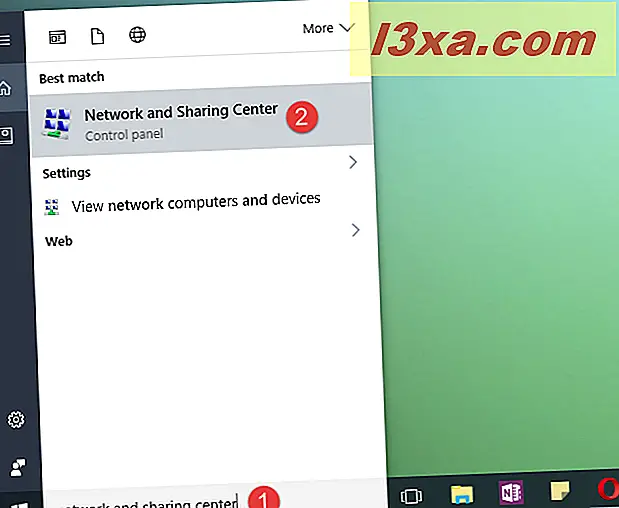
Po jego otwarciu w oknie Centrum sieci i udostępniania znajdziesz sekcję o nazwie "Wyświetl swoje aktywne sieci" . W nim zobaczysz sieć, z którą się łączysz, jej typ i czy dołączyłeś już do grupy domowej, czy też nie. Jeśli w Twojej sieci nie ma Grupy domowej, zobaczysz linię z napisem "Grupa domowa: Gotowy do utworzenia" .
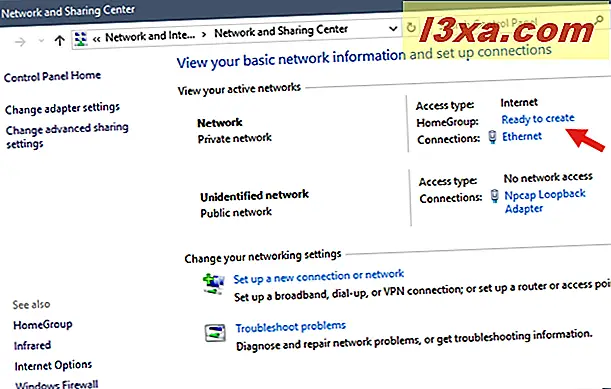
Jeśli grupa domowa została utworzona przez inny komputer lub urządzenie w twojej sieci, ta sama linia powie "Grupa domowa: dostępna do przyłączenia się" .
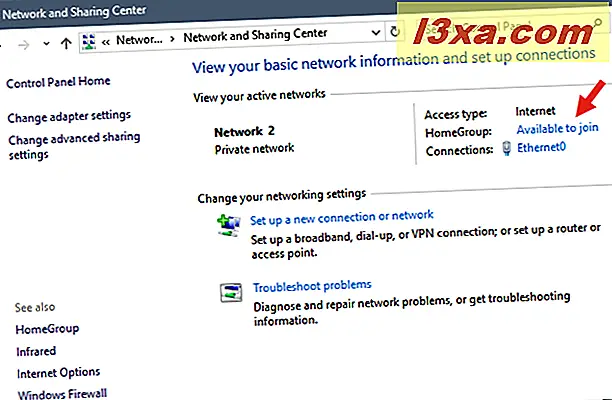
Jeśli Twój komputer lub urządzenie jest już częścią grupy domowej, linia wyświetli: "Grupa domowa: Połączona" .
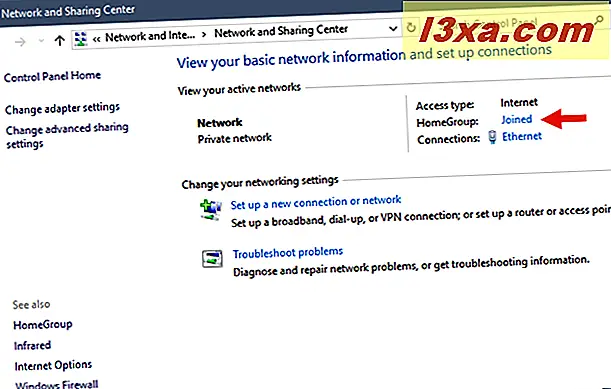
Jeśli dołączyłeś do grupy domowej i chcesz utworzyć inną, musisz najpierw opuścić bieżącą grupę domową, a następnie utworzyć inną. Wszystkie komputery i urządzenia należące do tej grupy domowej muszą robić to samo. Wtedy tylko jeden z nich tworzy nową grupę domową, a inni dołączają do niej.
Jak utworzyć grupę domową w systemie Windows
Aby utworzyć grupę domową, kliknij lub naciśnij link "Gotowy do utworzenia" z okna Centrum sieci i udostępniania . Możesz także otworzyć okno grupy domowej i zacząć od tego miejsca. To okno można uruchomić, otwierając Panel sterowania, a następnie przechodząc do "Sieć i Internet -> Centrum sieci i udostępniania - Grupa domowa" .
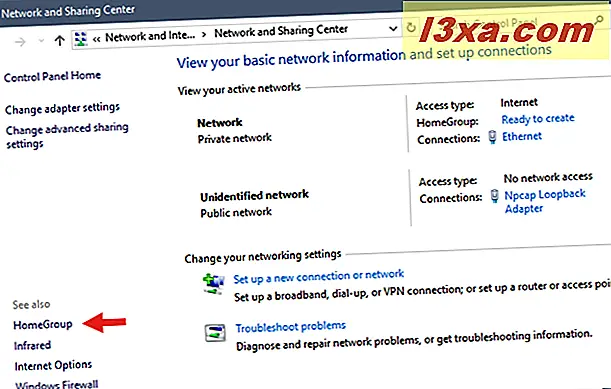
Jeśli korzystasz z systemu Windows 10, aby otworzyć okno grupy domowej, możesz również użyć Cortana, aby wyszukać grupę domową, a następnie kliknij lub dotknij odpowiedniego wyniku.
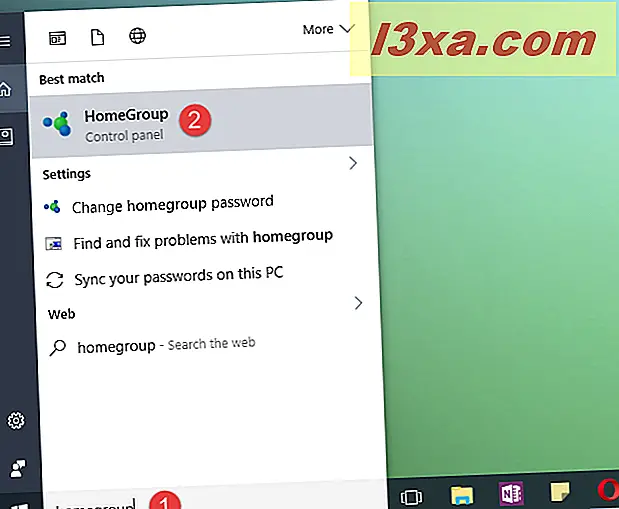
W oknie grupy domowej kliknij lub stuknij przycisk "Utwórz grupę domową" .
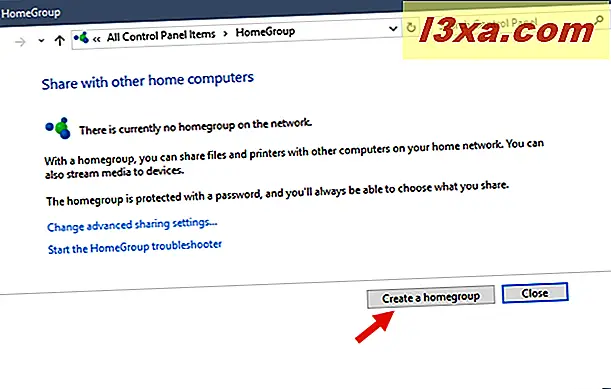
Uruchomi się kreator "Utwórz grupę domową" i wyświetli informacje o tej funkcji i sposobie jej działania. Kliknij lub dotknij Dalej .
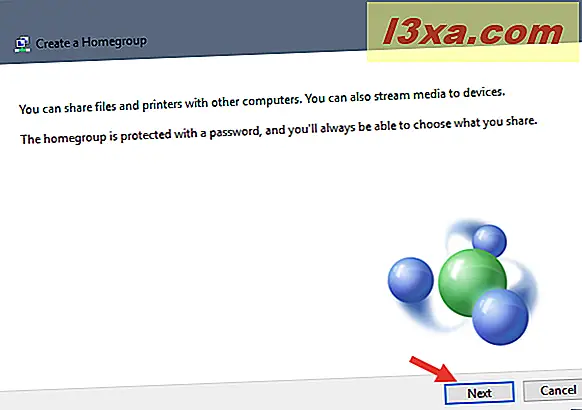
Teraz jesteś proszony o wybranie tego, co chcesz udostępnić innym członkom grupy domowej. W tym kroku możesz udostępniać tylko swoje biblioteki, drukarki i urządzenia. Będziesz mógł udostępniać inne przedmioty później, korzystając z Kreatora udostępniania . Określ, co chcesz udostępnić od początku i kliknij lub naciśnij Dalej .
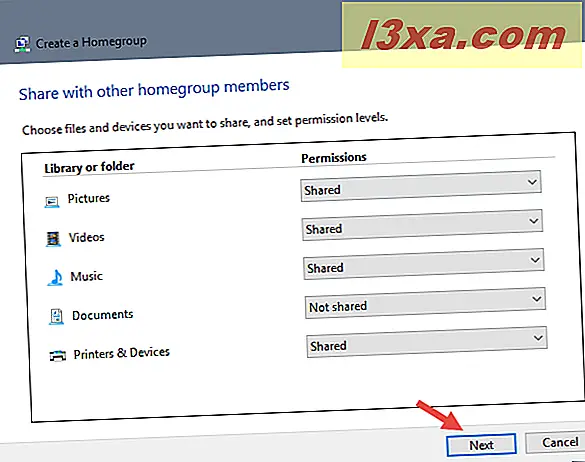
Po kilku sekundach tworzona jest grupa domowa, a system Windows generuje losowe hasło, którego mogą używać inne komputery i urządzenia do przyłączenia się do grupy domowej. Zapisz go lub, jeśli ci się nie podoba, zapomnij o tym i przeczytaj ten przewodnik do końca, aby dowiedzieć się, jak zmienić to hasło.
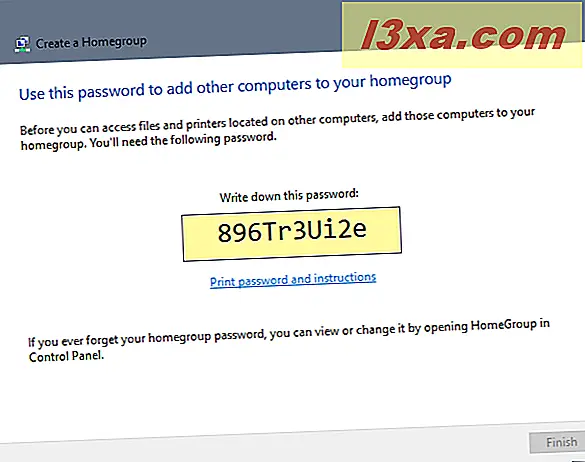
Kliknij lub naciśnij Zakończ, aby przejść do okna grupy domowej, gdzie możesz dalej skonfigurować sposób działania tej funkcji.
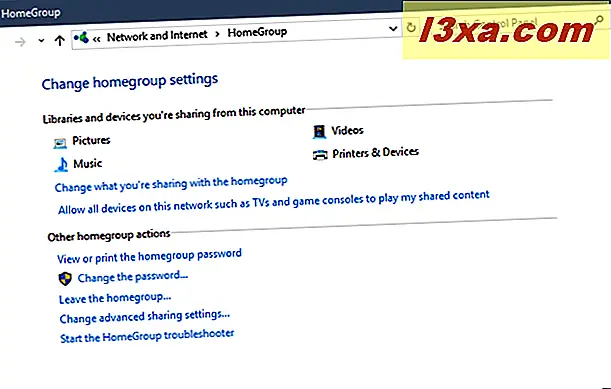
Następnie zobaczmy, jak zmienić domyślne hasło do grupy domowej.
Jak zmienić hasło grupy domowej
Zmiana hasła grupy domowej może być wykonana przez dowolnego użytkownika z dowolnego komputera, który do niego dołączył. Niestety, jeśli zmienisz hasło po tym, jak inne komputery do niego dołączyły, będziesz musiał ponownie wpisać je wszystkie i ponownie dołączyć do grupy domowej. Dlatego najlepiej jest zmienić hasło grupy domowej, gdy tylko je utworzysz, przed dołączeniem do innych komputerów i urządzeń.
Aby zmienić hasło, otwórz okno grupy domowej. W sekcji "Inne akcje grupy domowej" kliknij lub naciśnij "Zmień hasło" .
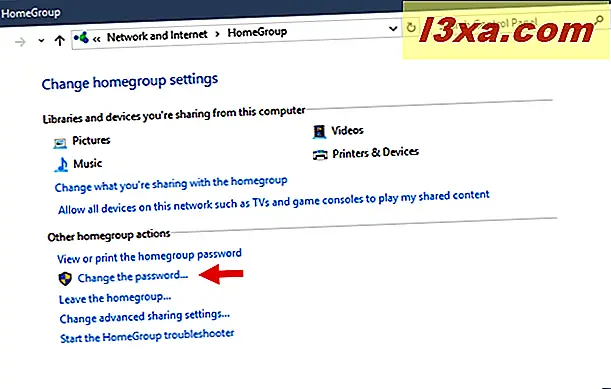
Uruchomi się kreator "Change Your Homegroup Password", pytając, co chcesz zrobić. Kliknij lub naciśnij "Zmień hasło" .
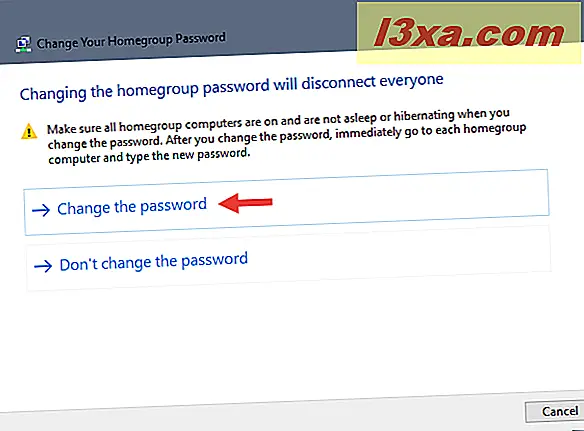
Domyślnie system Windows generuje nowe losowe hasło. Ale jesteśmy pewni, że chcesz tylko wpisać własne hasło. Usuń nowo wygenerowane hasło i wpisz swój własny. Upewnij się, że ma on co najmniej osiem znaków, aby system Windows akceptował je jako prawidłowe hasło. Gdy skończysz, kliknij lub naciśnij Dalej .
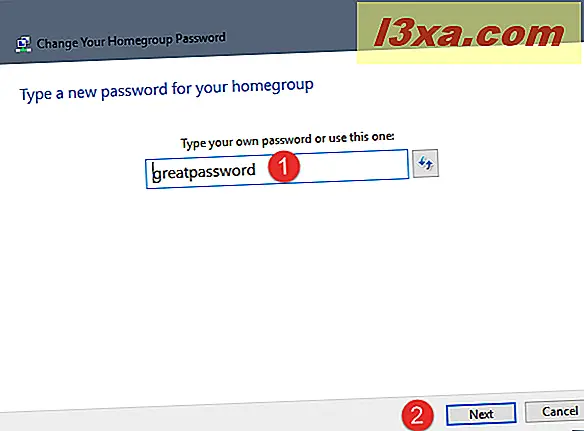
Następnie kreator powiadomi Cię, że hasło zostało pomyślnie zmienione.
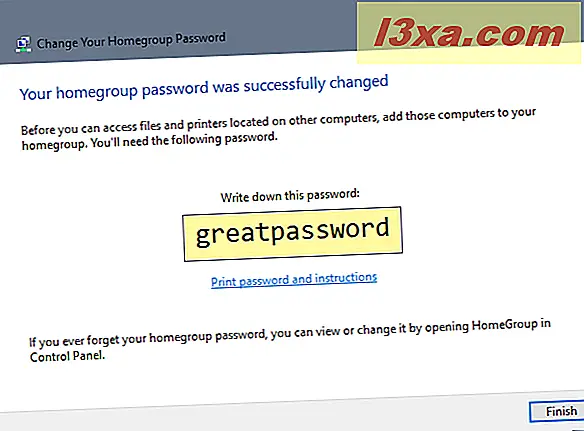
Kliknij lub naciśnij Zakończ i gotowe.
Gdzie znaleźć hasło do swojej grupy domowej
Jeśli chcesz dodać inny komputer do grupy domowej, ale nie pamiętasz hasła, możesz uzyskać do niego bardzo łatwy dostęp. Użyj jednego z komputerów, które są częścią grupy domowej. Przejdź do okna grupy domowej i poszukaj sekcji "Inne akcje grupy domowej" . Kliknij lub dotknij linku z napisem "Wyświetl lub wydrukuj hasło grupy domowej" .
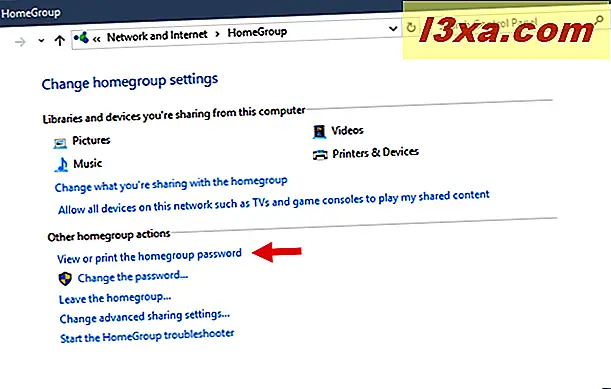
Hasło jest teraz wyświetlane w żółtym polu. Możesz go zapisać lub wydrukować za pomocą przycisku "Wydrukuj tę stronę" .
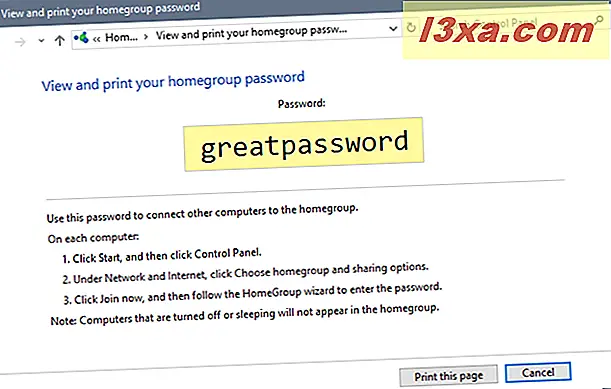
Po zakończeniu zamknij okno.
Jak dołączyć do grupy domowej w systemie Windows
Po utworzeniu grupy domowej i ustawieniu hasła nadszedł czas, aby dołączyć do niej inne komputery i urządzenia. Przejdź do innych komputerów, do których chcesz dołączyć, i otwórz Centrum sieci i udostępniania . Kliknij lub dotknij linii z napisem "Grupa domowa: Dostępne do przyłączenia się" .
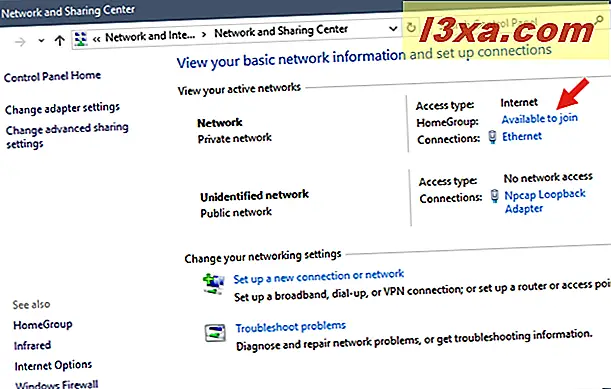
Ewentualnie otwórz okno grupy domowej i kliknij lub naciśnij "Dołącz teraz" .
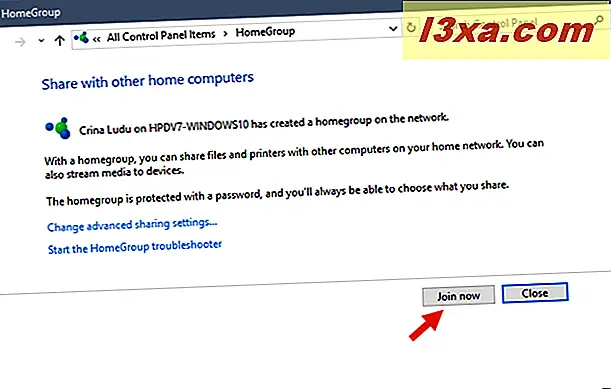
Uruchomi się kreator "Join a Homegroup" . Kliknij lub dotknij Dalej .
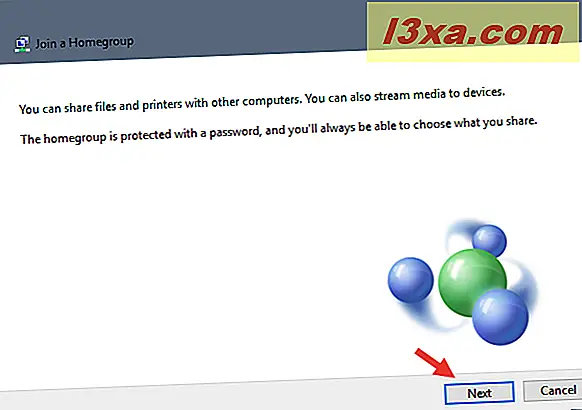
Nadszedł czas, aby wybrać biblioteki i urządzenia, które chcesz udostępnić. Gdy skończysz, kliknij lub naciśnij Dalej .
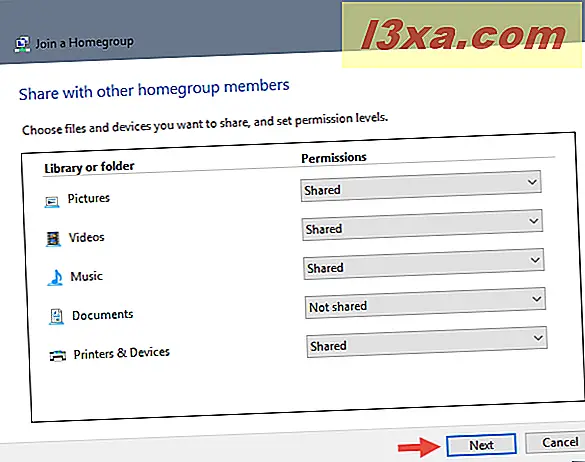
Następnie wpisz hasło grupy domowej i kliknij lub naciśnij Dalej . W Windows 8.1 i Windows 10 może nie być konieczne wpisywanie tego hasła, jeśli korzystasz z konta Microsoft na innym komputerze, aby dołączyć do tej samej grupy domowej. Przechowują i synchronizują ustawienia, w tym hasło do grupy domowej. Dlatego hasło jest automatycznie wprowadzane dla Ciebie.
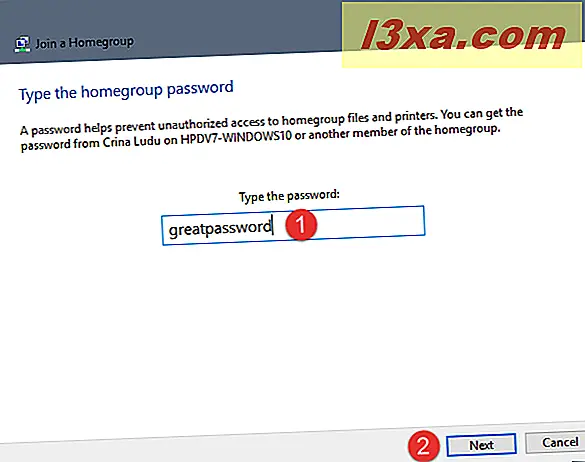
Następnie otrzymasz powiadomienie, czy komputer przyłączył się do grupy domowej, czy nie. Kliknij lub naciśnij Zakończ i gotowe.
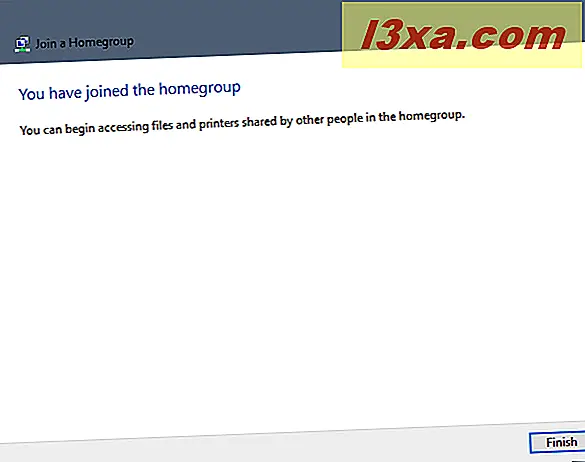
Powtórz tę procedurę na wszystkich pozostałych komputerach i urządzeniach, które chcesz dołączyć do grupy domowej.
Jak uzyskać dostęp do tego, co jest udostępniane w Grupie domowej
Po utworzeniu grupy domowej i połączeniu wszystkich komputerów i urządzeń dostęp do ich udostępnionych bibliotek i urządzeń jest łatwy. W Windows 8.1 i Windows 10 otwórz Eksplorator plików i przejdź do sekcji Homegroup. Można tam przeglądać wszystkie konta Microsoft używane w sieci, komputery, na których są używane oraz to, co udostępniają w Grupie domowej.
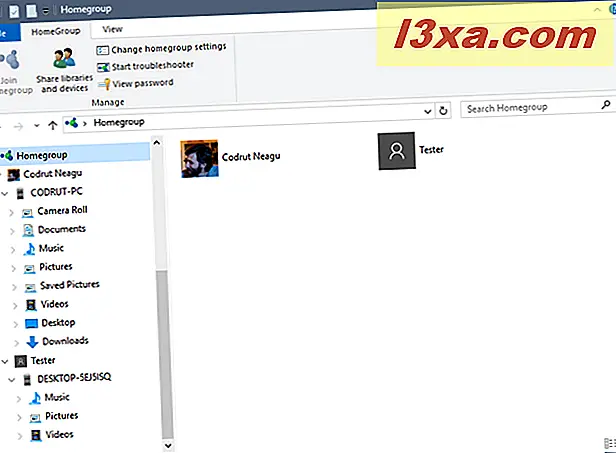
W Windows 7 otwórz Eksploratora Windows i przejdź do sekcji Grupy domowej. Możesz tam zobaczyć każde konto użytkownika używane na każdym komputerze będącym częścią grupy domowej i tym, co udostępnia.
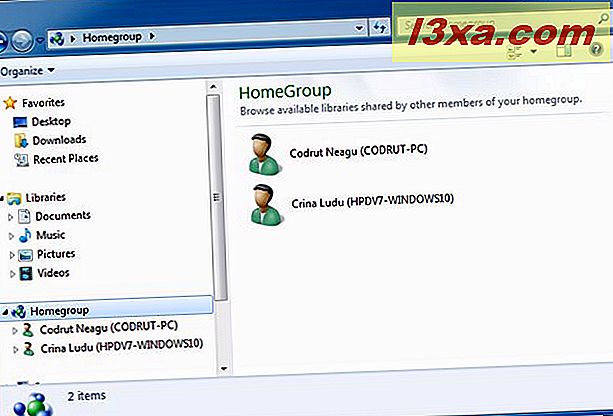
Dwukrotnie kliknij lub dotknij dowolnego z nich, aby wyświetlić udostępnione pliki, foldery i urządzenia. Nie będzie potrzeby wpisywania nazwy użytkownika i hasła. Grupa domowa zajmie się dla ciebie dostępem.
Jak wyjść z grupy domowej w systemie Windows
Jeśli chcesz wyjść z grupy domowej, musisz najpierw otworzyć okno grupy domowej. Następnie kliknij lub dotknij link "Opuść grupę domową", znajdujący się w sekcji "Inne akcje grupy domowej" .
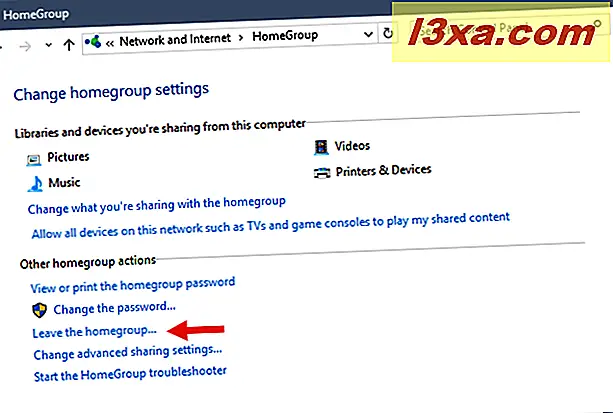
Otworzy się kreator "Leave the Homegroup", pytając, co chcesz zrobić. Kliknij lub naciśnij "Opuść grupę domową" .
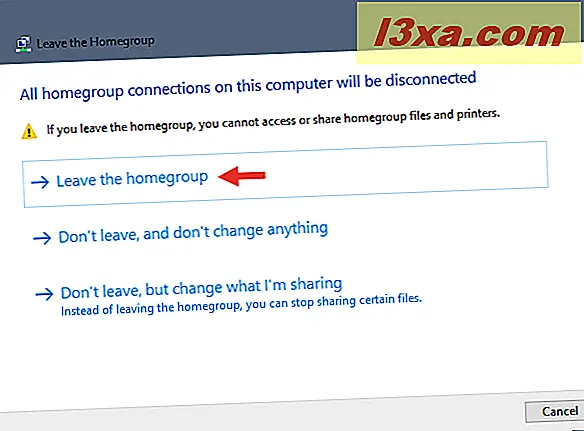
Po kilku sekundach otrzymasz powiadomienie, że procedura zakończyła się pomyślnie.
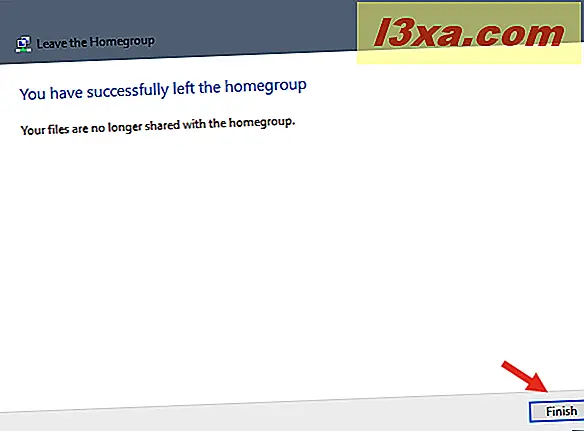
Kliknij lub naciśnij Zakończ i gotowe.
Wniosek
Jak widać, grupa domowa upraszcza dzielenie się. Jeśli nie masz zainstalowanych komputerów z wieloma systemami operacyjnymi innymi niż Microsoft, nie ma powodu, dla którego nie powinieneś go używać. Daj sobie spokój i daj nam znać, jak to działa.